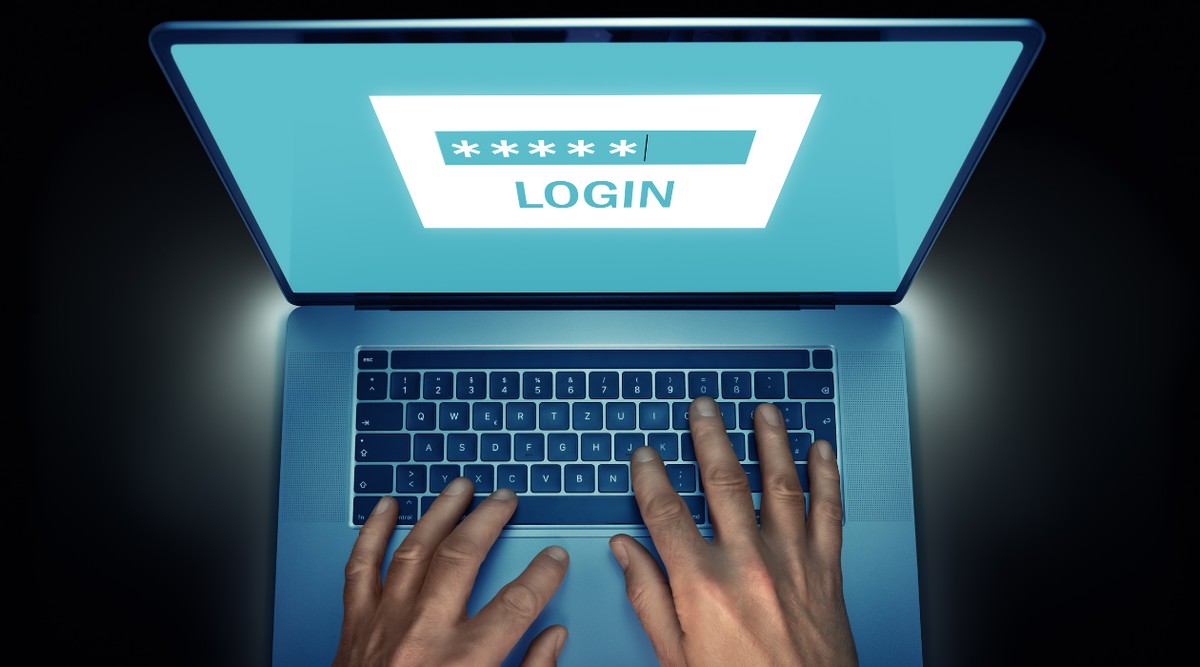17 de mai 2025

Baixar arquivos da Internet exige cuidados para evitar vírus e malwares perigosos
Aumente sua segurança ao baixar arquivos com dicas essenciais do TechTudo. Proteja se contra vírus e malwares agora!

Foto: Reprodução
Ouvir a notícia:
Baixar arquivos da Internet exige cuidados para evitar vírus e malwares perigosos
Ouvir a notícia
Baixar arquivos da Internet exige cuidados para evitar vírus e malwares perigosos - Baixar arquivos da Internet exige cuidados para evitar vírus e malwares perigosos
Os downloads de arquivos na internet podem representar sérios riscos à segurança dos dispositivos. Vírus, malwares, trojans e ransomware frequentemente se disfarçam como downloads confiáveis, podendo causar danos significativos. Para evitar problemas, o TechTudo elaborou seis dicas práticas para aumentar a segurança ao baixar arquivos.
A primeira recomendação é utilizar um antivírus. O Microsoft Windows Defender, que já vem instalado nos computadores, pode verificar arquivos suspeitos rapidamente. Para isso, basta clicar com o botão direito do mouse e selecionar "Verificar com a Segurança do Windows". Além disso, é importante habilitar a defesa contra ransomware nas configurações de segurança.
Outra dica é verificar as extensões dos arquivos antes de abri-los. Cibercriminosos costumam usar extensões falsas para enganar os usuários. O Windows oculta as extensões por padrão, mas é possível ajustá-las nas configurações. Atenção especial deve ser dada a arquivos executáveis e documentos com extensões potencialmente perigosas, como .exe e .xlsm.
Ferramentas de Verificação
Utilizar ferramentas de verificação de vírus online, como o VirusTotal, é uma alternativa eficaz. Esses serviços permitem analisar arquivos suspeitos com múltiplos antivírus simultaneamente. Contudo, é importante evitar o envio de documentos confidenciais, pois os arquivos podem ser armazenados nos servidores.
Conferir as assinaturas digitais dos arquivos é outro passo essencial. Arquivos de empresas legítimas geralmente possuem assinaturas que garantem sua autenticidade. Para verificar, clique com o botão direito no arquivo, selecione "Propriedades" e depois "Assinaturas Digitais".
Ambientes Seguros
Caso seja necessário abrir um arquivo suspeito, recomenda-se usar um ambiente sandbox. Essa ferramenta permite testar softwares duvidosos sem comprometer o sistema principal. No Windows 10 ou 11 Pro, é possível habilitar o Windows Sandbox. Ferramentas online como ANY.RUN também podem ser utilizadas para essa finalidade.
Por fim, não desative os avisos de segurança do sistema operacional. Eles são fundamentais para detectar malwares que podem passar despercebidos por antivírus tradicionais. Ao receber um alerta, é crucial verificar o arquivo antes de abri-lo, já que softwares legítimos raramente acionam múltiplos avisos de segurança.
Perguntas Relacionadas
Comentários
Os comentários não representam a opinião do Portal Tela;
a responsabilidade é do autor da mensagem.